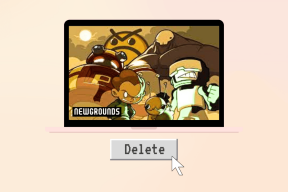Jegyzetek készítése a Galaxy Note5 készülékről az S tollal
Vegyes Cikkek / / February 12, 2022
A Note minden évben jobb specifikációkkal, jobb tollal és továbbfejlesztett jegyzetelési funkciók. Ez alól az idei év sem kivétel. A Note5 teljesen új mechanizmussal rendelkezik az S Pennel való együttműködéshez. Csak rá kell kattintani és ki kell húzni. Könnyű és sima.
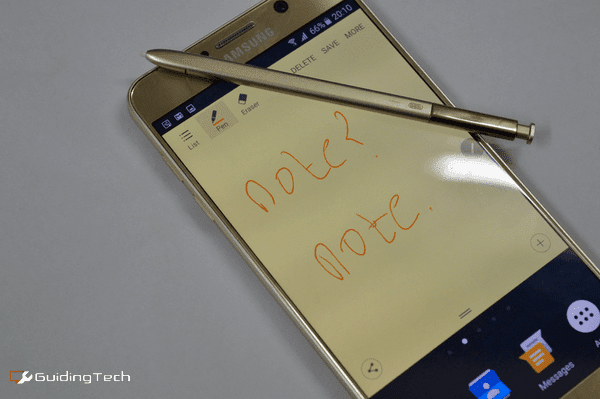
Nem számít, ha írsz a teendők gyors listája vagy firkálgatva, az S Pen jól működik. Csak egy gomb van az S Pen-n, ez pedig a lebegő Air Command menü előhívása.
Ha nemrég vásárolt Note5-öt, és nem tudja pontosan, hogyan használja a jegyzetelési funkciókat, kövesse a lépést.
Képernyőkép és megjegyzés: Tanuld meg szedni képernyőképek görgetése és azok megjegyzései a Note5 használatával.
1. Képernyő kikapcsolva Megjegyzések

A Note5 egy igazán praktikus funkcióval rendelkezik a gyors jegyzeteléshez. Ha a képernyő ki van kapcsolva, egyszerűen húzza ki az S tollat. Ebben a sötét módban a képernyő világít, és bármit írhat rá. Amint visszahelyezi az S tollat, a jegyzet memoként mentődik.

2. Gyors jegyzetek készítése
Amikor telefonját használja, és kihúzza az S tollat, megjelenik egy menü. Érintse meg a
Akciójegyzet opciót az S tollal, és az ismerős sárga jegyzetfüzet módba kerül.A Toll opció lesz kiválasztva az Ön számára. Nyugodtan firkálgass. Érintse meg a Toll opció ismét a színbeállításokhoz.
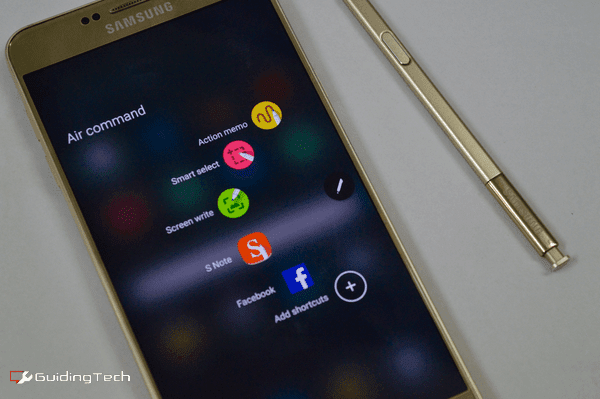
Az Action memo az S Note alkalmazás mini verziója. A feljegyzés minden más felett lebeg. Megragadhatja a kis fogantyút, és beállíthatja a méretét, hogy megnézze, mi van alatta.
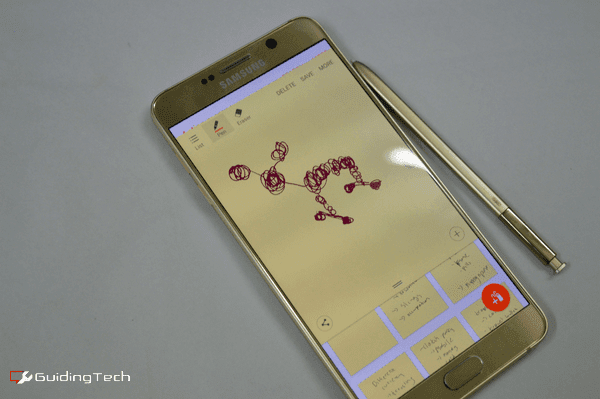
Ha megnyomja a kezdőlap gombot, a menü lebegő módba vált, hasonlóan a Facebook Messenger csevegőfejekhez. Érintse meg újra, hogy visszatérjen a jegyzethez. Ez nagyon hasznos, ha gyorsan szeretne utánanézni valaminek.
A gyors jegyzetelés másik módja: Kipróbál hang jegyzetek vagy automatizálja a jegyzetelést a Do Note segítségével.
3. Az S Note használata
Ez a Galaxy Note koronaékszere. Az S Note alkalmazás megjeleníti az összes jegyzet listáját, és a ikon megérintésével újat indíthat + gomb.
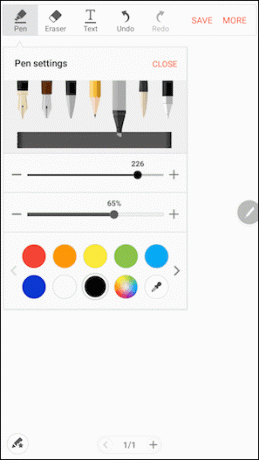
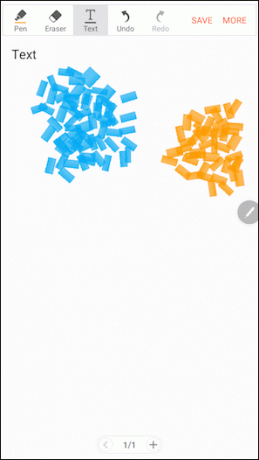
A jegyzetelés az alkalmazásban sokkal funkciókban gazdagabb. Megérintve a Toll Az opció megmutatja a toll típusa, a hegy mérete és a külön színválasztó közötti váltás lehetőségeit.
Az S Note ezenkívül megkönnyíti az új oldalak hozzáadását és a közöttük való gyors mozgást.

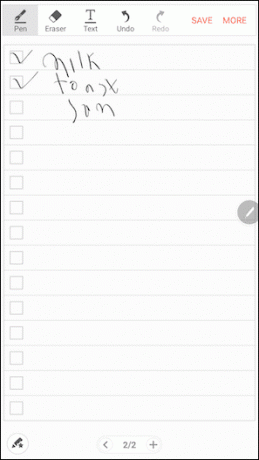
Végül még a jegyzet hátterét is megváltoztathatja. Koppintson a három ponttal jelölt menügombra, és válassza ki Háttér. Itt választhat különböző elrendezést, például egy teendőlistát, és megváltoztathatja a színt is.
4. Írjon alá vagy fűzzön megjegyzéseket egy PDF-hez
Ha üzletember vagy, gyakran aláírod a nevedet. Ha sok PDF-szerződést kap postai úton, a Note5 mindent sokkal egyszerűbbé tett.
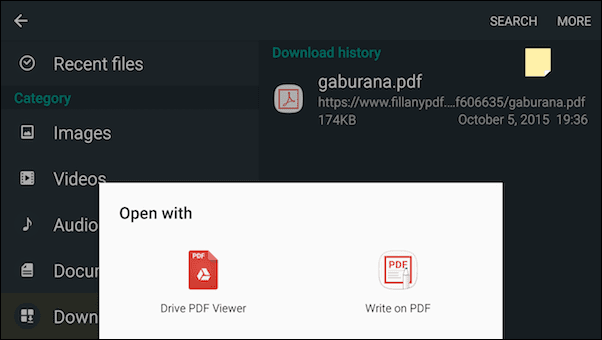
Amikor először próbál meg megnyitni egy PDF-fájlt, az egyik lehetőség a következő lesz Írj PDF-re. Válassza ezt, és a PDF az S Note-hoz hasonló képernyőn fog megnyílni. Most húzza ki a ceruzát, és írjon rá. Koppintson a Megment és a változtatások az eredeti fájl fölé kerülnek.
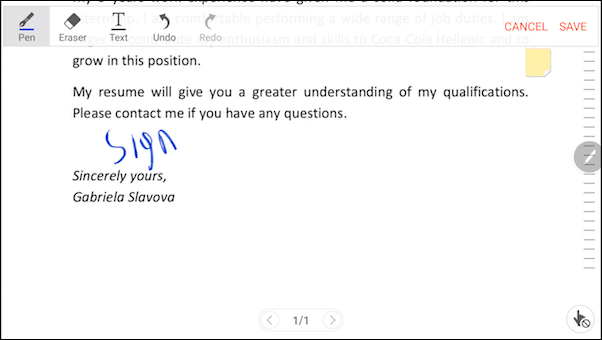
Ezt a funkciót arra is használhatja megjegyzéseket fűzhet bármely PDF-fájlhoz akarsz. Hasznos dokumentumok kiemeléséhez és jegyzetek készítéséhez.
5. Bónusz: Parancsikonok hozzáadása a légi parancsnoksághoz
Amikor kihúzza az S tollat, az Air Command menü jelenik meg. Megérintheti a Parancsikonok hozzáadása gombot, hogy hozzáadjon egy harmadik féltől származó íróalkalmazást, amelyet gyakran szeretne használni. További beállítások testreszabásához érintse meg a Felszerelés ikon a bal alsó sarokban.
Mire használod?
Az S Pen kiválóan alkalmas dolgok gyors feljegyzésére, amikor nem akarsz belemerülni egy alkalmazás megnyitásával és a Szerkesztés gomb.
Milyen feladatokra használja az S tollat? Oszd meg velünk fórumunkon.
Utolsó frissítés: 2022. február 03
A fenti cikk olyan társult linkeket tartalmazhat, amelyek segítenek a Guiding Tech támogatásában. Ez azonban nem befolyásolja szerkesztői integritásunkat. A tartalom elfogulatlan és hiteles marad.